PDF boyutlarını kontrol etme yeteneği, belgelerin çeşitli amaçlar için belirli kriterleri karşılamasını sağlayarak hem profesyoneller hem de bireyler için çok önemli hale geldi. Bu kılavuz, PDF dosyalarının hem fiziksel hem de tasarım boyutlarını doğru bir şekilde belirlemek için mevcut yöntem ve araçları ayrıntılı olarak ele almaktadır. Yalnızca bu süreci basitleştirmekle kalmayıp aynı zamanda kapsamlı bir düzenleme özellikleri paketi sunan çok yönlü bir PDF düzenleyici olan UPDF'yi öne çıkarıyoruz. UPDF ile PDF boyutlarını yönetmenin kolaylığını keşfedin ve belgelerinizin tüm potansiyelini ortaya çıkarın. Pratik ipuçlarını keşfetmek ve PDF yönetimi becerilerinizi geliştirmek için okumaya devam edin.
Windows • macOS • iOS • Android %100 güvenli
Bölüm 1. PDF Sayfa Boyutlarını Keşfetmek: Çeşitli Yöntemler İçin Bir Kılavuz
PDF dosyalarını yönetmenin ayrıntılarına indiğimizde çoğumuzun karşılaştığı ortak zorluk, içindeki sayfaların gerçek boyutlarını belirlemektir. İster bir belgeyi yazdırmaya hazırlıyor olun, ister belirli bir formata uyduğundan emin olun, ister yalnızca düzenini daha iyi anlamak istiyor olun, sayfa boyutlarını bilmek çok önemlidir. Ancak bu görev, günümüzde mevcut olan sayısız dosya türü ve yazılım seçeneği göz önüne alındığında göz korkutucu görünebilir. Korkmayın, çünkü bir PDF'nin boyutlarını doğru bir şekilde kontrol etmenin çeşitli yöntemlerini açıklayan kapsamlı bir kılavuza başlamak üzereyiz. Basit, günlük araçlardan daha gelişmiş yazılım çözümlerine kadar, teknik beceriniz veya elinizdeki araçlar ne olursa olsun bu önemli bilgileri kolayca bulabilmenizi sağlamak için tüm temelleri ele alacağız.
1. Adobe Acrobat Pro'yu Kullanma
Bir PDF sayfasının boyutlarını kontrol etmenin en basit yöntemlerinden biri, PDF dosyalarını yönetmeye ve düzenlemeye yönelik özellikler sunan, yaygın olarak kullanılan bir araç olan Adobe Acrobat Pro'dur. Adobe Acrobat Pro'da boyutları görüntülemek için aşağıdaki adımları uygulamanız yeterlidir:
- PDF dosyanızı Adobe Acrobat Pro ile açın.
- 'Dosya' menüsüne gidin ve ardından 'Özellikler'i seçin.
- 'Belge Özellikleri' penceresindeki 'Açıklama' sekmesine tıklayın.
- Burada, geçerli sayfanın boyutlarını inç veya milimetre cinsinden görüntüleyen 'Sayfa Boyutu'nu bulacaksınız.
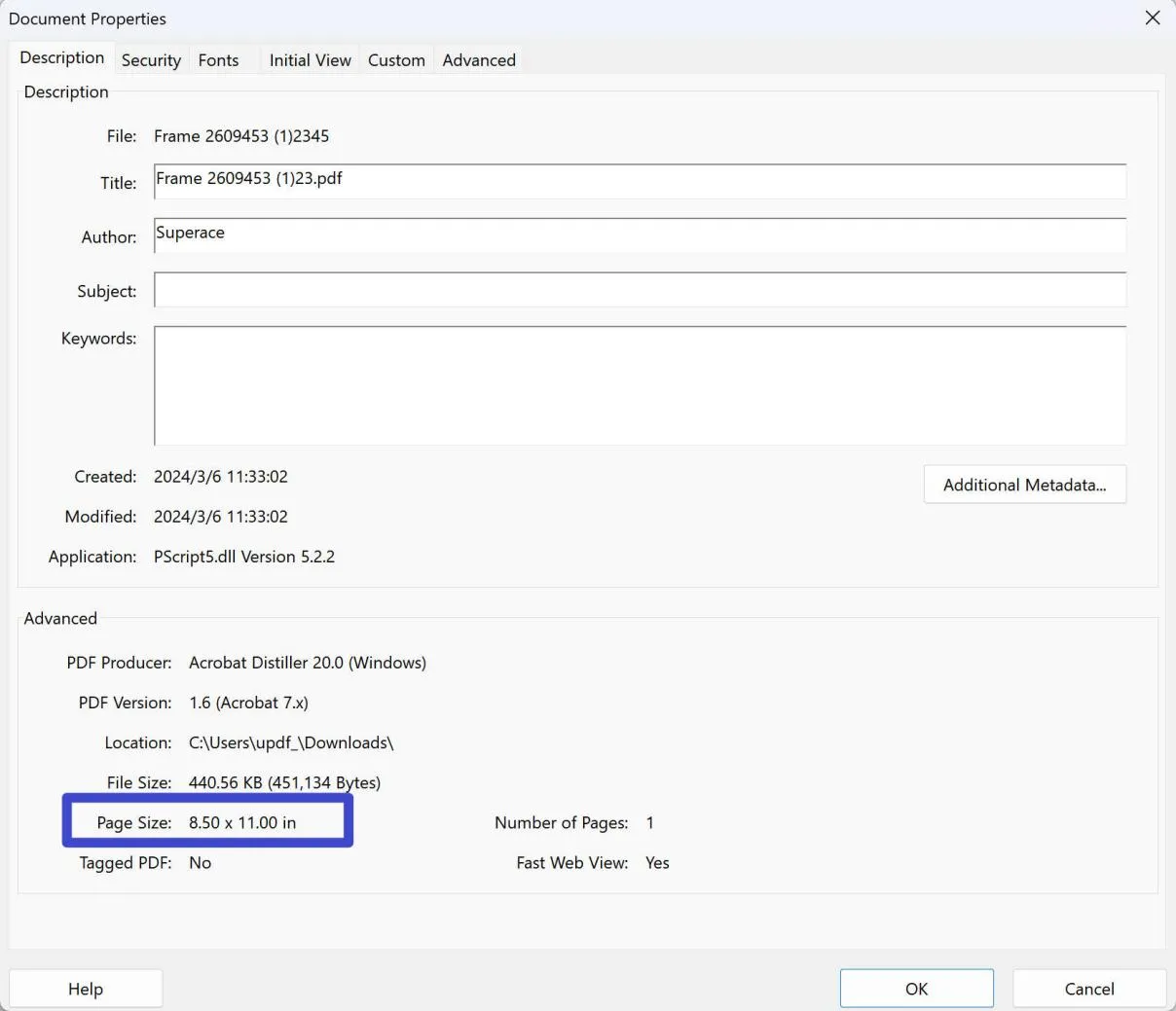
Bu yöntem özellikle PDF yönetimi ihtiyaçları için Adobe Acrobat Pro'yu kullananlar için kullanışlıdır ve ek yazılım veya araçlara ihtiyaç duymadan sayfa boyutlarına erişmenin hızlı ve kolay bir yolunu sunar.
2. Adobe Reader'ı Kullanma
Adobe Acrobat Pro'ya erişimi olmayanlar için Adobe Reader, PDF boyutlarını görüntülemek için daha az doğrudan olsa da daha basit bir yöntem sunar. Adobe'nin PDF yazılımının ücretsiz bir sürümü olan Adobe Reader, kullanıcıların PDF dosyalarını görüntülemesine ve yazdırmasına olanak tanır ancak sınırlı düzenleme özelliklerine sahiptir. Adobe Reader'da bir PDF sayfasının boyutlarını kontrol etmek için şu adımları izleyin:
- PDF dosyasını Adobe Reader'da açın.
- Belgeye sağ tıklayın ve 'Belge Özellikleri'ne tıklayın.
- 'Belge Özellikleri' iletişim kutusundaki 'Açıklama' sekmesine tıklayın.
- 'Sayfa Boyutu' alanı geçerli sayfanın boyutlarını gösterecektir.
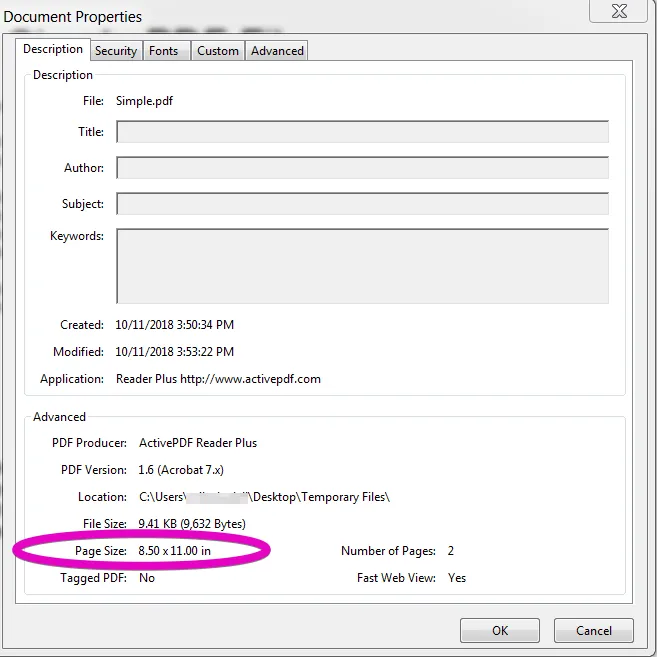
Adobe Reader, Acrobat Pro kadar çok özellik sunmasa da, sayfa boyutları da dahil olmak üzere PDF'leri hakkında temel bilgilere erişmesi gereken kullanıcılar için yine de değerli bir araç sağlar.
3. Foxit PhantomPDF'yi Kullanma
Foxit PhantomPDF, PDF sayfalarının boyutlarını kontrol etmek isteyen kullanıcılar için mükemmel bir alternatiftir. Bu yazılım, PDF oluşturmak, düzenlemek ve yönetmek için özel olarak tasarlanmış güçlü özellikleriyle ünlüdür. Foxit PhantomPDF kullanarak bir PDF sayfasının boyutlarını öğrenmek için şu basit adımları izleyin:
- Belgenizi Foxit PhantomPDF'de açın.
- 'Dosya' menüsünü bulun ve 'Özellikler'i seçin.
- 'Belge Özellikleri' penceresinde, 'Açıklama' sekmesine geçin.
- PDF'deki geçerli sayfanın boyutlarını listeleyen 'Sayfa Boyutu' alanını arayın.
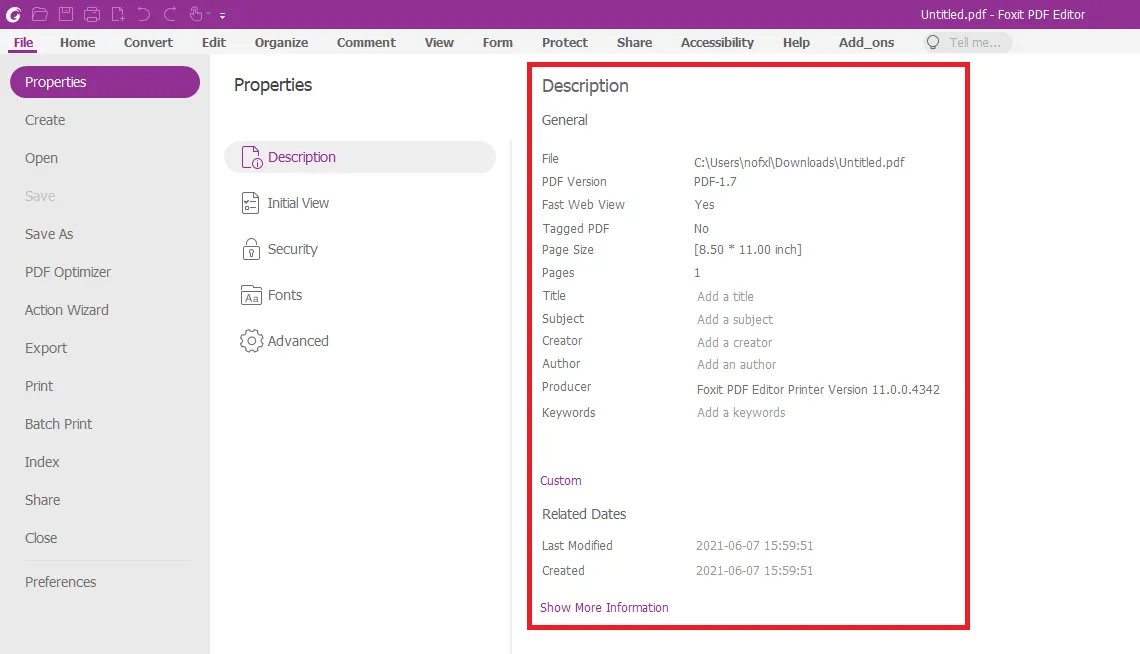
Foxit PhantomPDF'deki bu süreç yalnızca sezgisel olmakla kalmaz, aynı zamanda kullanıcılara ayrıntılı sayfa boyutları da dahil olmak üzere belgelerinin özelliklerine ilişkin kapsamlı bir genel bakış sağlar. Adobe'nin tekliflerine alternatif tercih edenler için ideal bir çözümdür.
4. Mac Görüntüleyiciyi Kullanma
Mac kullanıcıları için yerleşik Önizleme uygulaması, ek yazılıma ihtiyaç duymadan PDF boyutlarını görüntülemenin kullanışlı ve basit bir yolunu sunar. Tüm Mac'lerde önceden yüklenmiş olarak gelen Önizleme, yalnızca bir PDF görüntüleyici değil, aynı zamanda kullanıcıların PDF'ler ve resimler üzerinde çeşitli eylemler gerçekleştirmesine de olanak tanır. Önizleme'yi kullanarak bir PDF sayfasının boyutlarını kontrol etmek için şu basit adımları izleyin:
- PDF dosyasına sağ tıklayın ve 'Birlikte aç'a ve ardından 'Önizleme'ye gidin.
- PDF Önizleme'de açıldığında, menü çubuğundaki 'Araçlar'a tıklayın.
- Açılır menüden 'Denetçiyi Göster'i seçin.
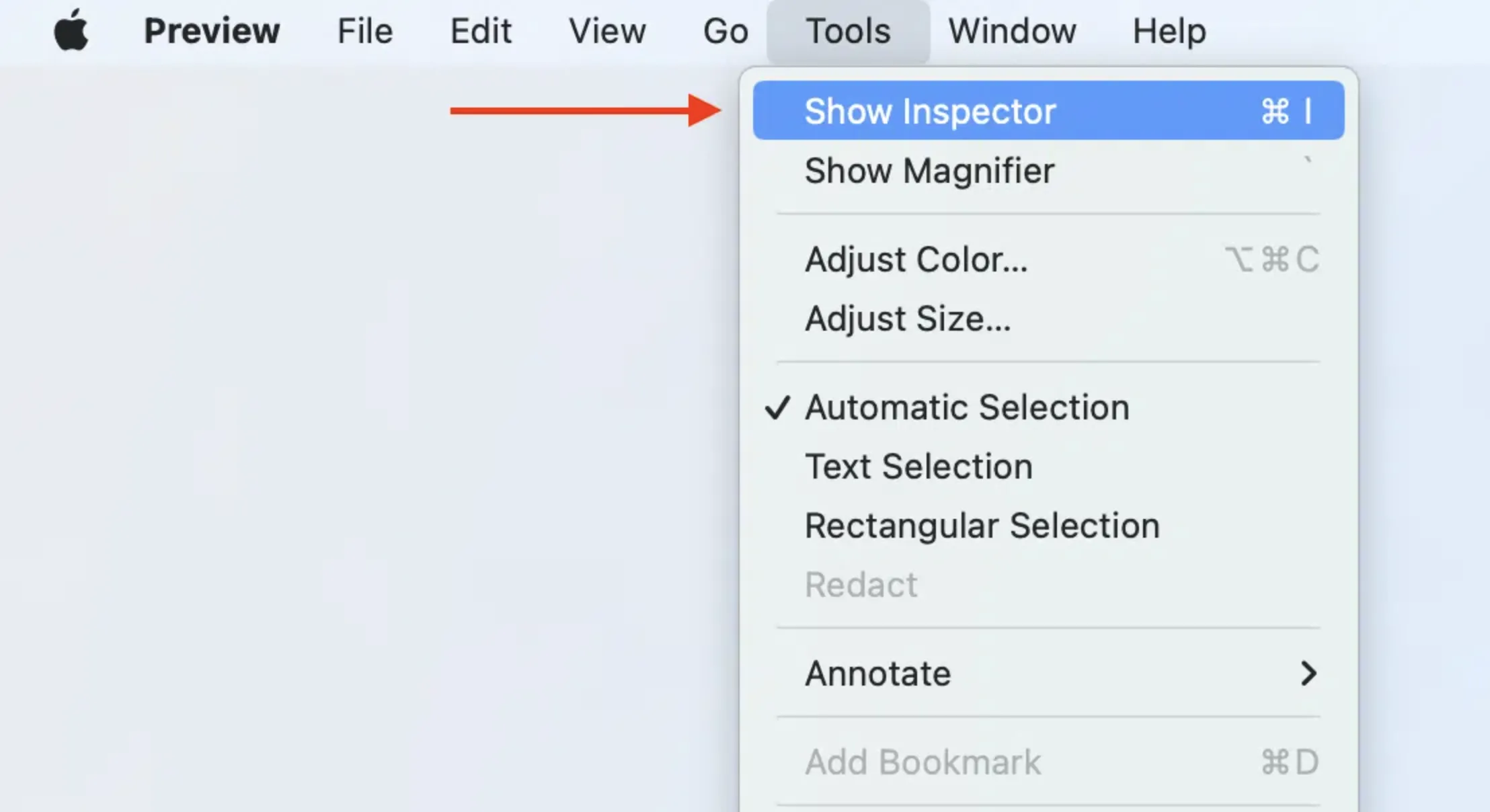
- Inspector penceresindeki 'Ayrıntılar' sekmesine (simge daire içinde 'i' harfine benzer) tıklayın.
Burada, seçili olan sayfanın boyutlarının 'PDF Belgesi' altında listelendiğini göreceksiniz.
Bu yöntem, Mac kullanıcıları için oldukça erişilebilirdir, ek indirme veya satın alma gerektirmez ve PDF sayfa boyutlarıyla ilgili gerekli bilgileri verimli bir şekilde sağlar.
Bölüm 2. PDF'deki tasarım boyutunu nasıl kontrol ederim?
Farklı platformlarda ve yazılımlarda bir PDF sayfasının fiziksel boyutlarını belirlemek için çeşitli yöntemleri araştırdıktan sonra, şimdi dikkatimizi biraz farklı ama aynı derecede önemli bir hususa çeviriyoruz: PDF içindeki tasarım boyutlarını anlamak. Bu, baskı veya dijital görüntüleme için belirli kriterleri karşıladıklarından emin olmak amacıyla resimler, metin kutuları ve diğer içerikler gibi öğelerin ayrıntılarının incelenmesini içerir. Süreç karmaşık görünebilir ancak doğru araçlar ve yaklaşımlarla herkes bir PDF dosyasındaki tasarım bileşenlerinin boyutlarını doğru bir şekilde ölçebilir. Sürecin gizemini açığa çıkarmak ve size PDF tasarım boyutlarının inceliklerinde gezinmeniz için gereken bilgileri sağlamak için bu yolculuğa çıkalım.
PDF yönetimi alanında UPDF, PDF dosyalarındaki tasarım boyutlarını daha derinlemesine incelemek isteyenler için ideal, çok yönlü ve kullanıcı dostu bir uygulama olarak ortaya çıkıyor. Geleneksel PDF görüntüleyicilerin aksine UPDF, bir dizi düzenleme aracıyla birleştirilmiş sezgisel bir arayüz sunarak onu hem profesyoneller hem de sıradan kullanıcılar için mükemmel bir seçim haline getiriyor. Öne çıkan özelliklerinden biri, tasarım boyutlarını doğru bir şekilde kontrol etmek için kritik bir işlev olan PDF'yi (PDF'deki öğeler arasındaki mesafe dahil) ölçme yeteneğidir. UPDF'de bu özelliği kullanmak için şu adımları izleyin:
- UPDF'yi bilgisayarınıza indirin.
Windows • macOS • iOS • Android %100 güvenli
- PDF belgenizi UPDF ile açın.
- Üst araç çubuğundaki "Araçlar" daki "Yorum" sekmesine gidin.
- Mevcut seçeneklerden "Mesafe Aracı"nı seçin.
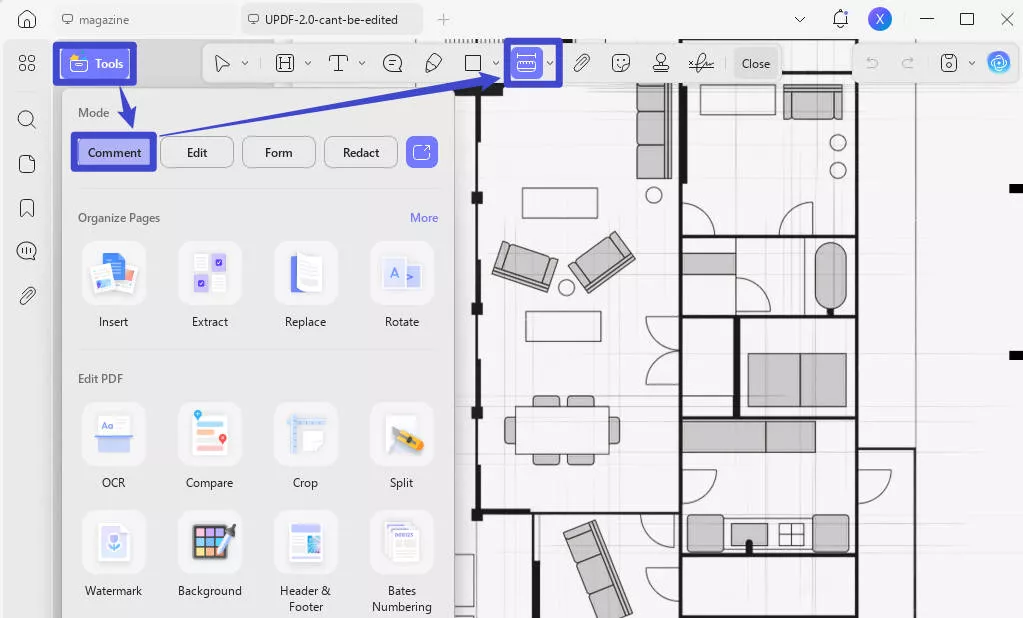
- İmleci tıklatın ve belgenizdeki iki nokta arasında sürükleyin. UPDF, mesafe ölçümünü görüntüleyerek tasarım boyutlarına ilişkin bilgiler sunacaktır.
Bu işlevsellik tasarımcılar, mimarlar ve PDF'lerinde hassas ölçümlere ihtiyaç duyan herkes için çok değerlidir. İster belgenizin belirli düzen gereksinimlerine uymasını sağlıyor olun, ister yalnızca öğeler arasındaki boşluğu merak ediyor olun, UPDF ihtiyacınız olan araçları kolaylıkla ve verimli bir şekilde sağlar.
PDF yönetiminizi bir sonraki seviyeye taşımaya hazır mısınız? UPDF'yi bugün keşfedin ve belgelerinizin tüm potansiyelini hassas ve kolay bir şekilde ortaya çıkarın.
Windows • macOS • iOS • Android %100 güvenli
Bölüm 3. Bonus İpucu: Bir PDF'nin Piksel Boyutunu Nasıl Bulurum?
PDF dosyalarının fiziksel ve tasarım boyutlarını anlamaktan geçiş yaparak artık odak noktamızı dijital merkezli bir ölçüme kaydırıyoruz: PDF'nin piksel boyutu. Bu önlem özellikle piksel boyutlarının optimum görüntü ve performansın sağlanmasında önemli bir rol oynadığı web tasarımı ve dijital içerik oluşturma alanında geçerlidir.
Burada UPDF bir kez daha paha biçilmez bir araç olduğunu kanıtlıyor. Kapsamlı özellik paketiyle UPDF, yalnızca mesafelerin ve tasarım boyutlarının incelenmesini kolaylaştırmakla kalmaz, aynı zamanda kullanıcıların PDF'lerinin piksel boyutlarını derinlemesine incelemelerine de olanak tanır. UPDF'nin sunduğu hassasiyeti ve çok yönlülüğü benimseyin ve dijital içeriğinizi yeni boyutlara taşıyın.
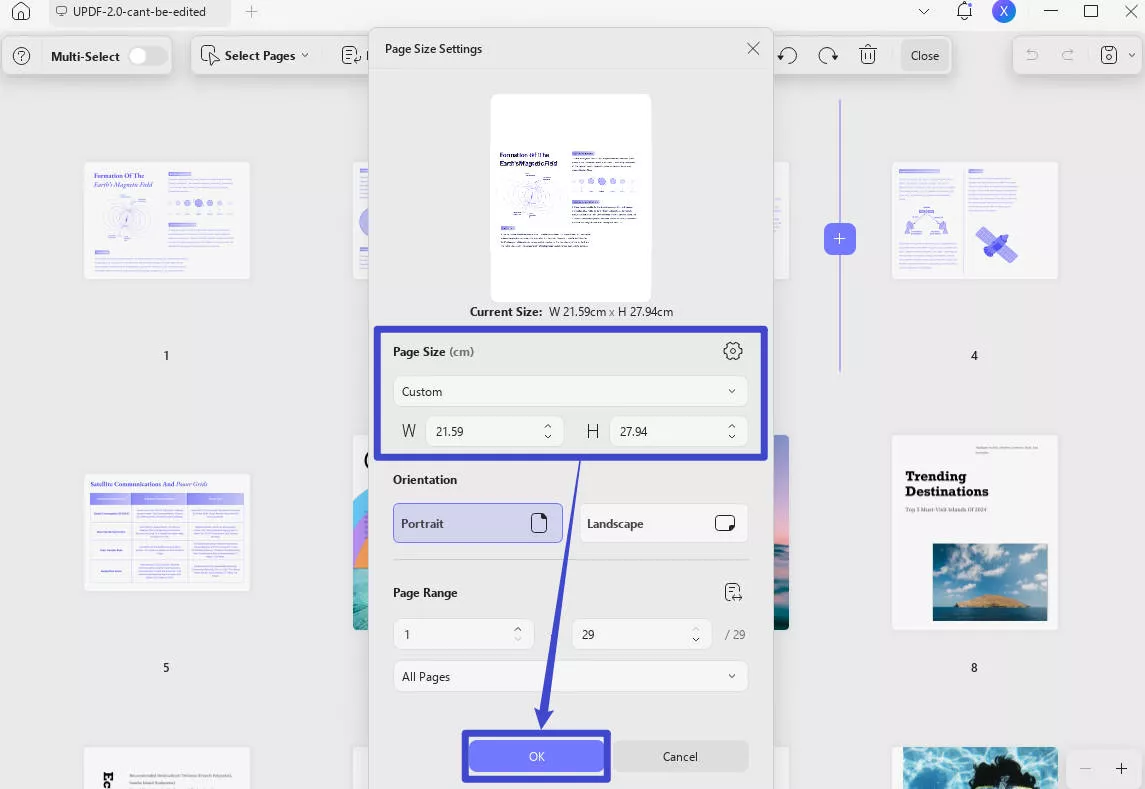
UPDF şu anda PDF belgelerinin piksel boyutlarına ilişkin ayrıntılı bilgiler sağlama konusunda başarılı olsa da, yeteneklerini daha da geliştirecek heyecan verici bir özelliğin yakında yayınlandığını belirtmekte fayda var. Yakında UPDF, PDF'lerin fiziksel boyutlarını görüntüleme özelliğini sunacak ve kullanıcıların doğrudan yazılım içinde farklı birimler (inç veya santimetre gibi) arasında geçiş yapmasına olanak tanıyacak.
"Sayfaları Düzenle" > "Diğer" > "Sayfa Boyutu" menüsünden erişilebilen bu özellik, belgenizin boyutunun kapsamlı bir şekilde anlaşılmasını sağlayarak dijital ve basılı dünyalar arasındaki boşluğu doldurmayı vaat ediyor. Bu güncelleme için bizi takip etmeye devam edin ve PDF'lerinizi UPDF ile yönetmede daha da fazla esneklik ve hassasiyetin kilidini açmaya hazırlanın.
UPDF, boyutları ölçme yeteneklerinin ötesinde, ana akım seçeneklere üstün bir alternatif sunan kapsamlı bir PDF düzenleyici olarak duruyor. Metin düzenleme, görüntü ayarlama, açıklama ekleme ve imza ekleme gibi özelliklerle UPDF, benzersiz bir kullanıcı deneyimi için işlevselliği sezgisel bir arayüzle birleştirerek tüm belge ihtiyaçlarınızı karşılar.
Son
PDF boyutlarının karmaşıklıklarında gezinmek, elinizin altındaki doğru araçlarla zahmetsiz hale gelir. UPDF, kullanım kolaylığını güçlü özelliklerle harmanlayan vazgeçilmez bir çözüm olarak karşımıza çıkıyor. Belgelerinizi doğru bir şekilde kontrol etmek ve düzenlemek için eksiksiz bir araç olan UPDF'yi seçerek PDF deneyiminizi geliştirin. Bugün UPDF ile sadeliği ve hassasiyeti benimseyin.
Windows • macOS • iOS • Android %100 güvenli
 UPDF
UPDF
 UPDF için Windows
UPDF için Windows UPDF Mac için
UPDF Mac için iPhone/iPad için UPDF
iPhone/iPad için UPDF UPDF için Android
UPDF için Android UPDF AI Online
UPDF AI Online UPDF Sign
UPDF Sign PDF Düzenle
PDF Düzenle PDF Not Ekle
PDF Not Ekle PDF Oluştur
PDF Oluştur PDF Formu
PDF Formu Linkleri Düzenle
Linkleri Düzenle PDF Dönüştür
PDF Dönüştür OCR
OCR PDF → Word
PDF → Word PDF → Görsel
PDF → Görsel PDF → Excel
PDF → Excel PDF Düzenle
PDF Düzenle PDF Birleştir
PDF Birleştir PDF Böl
PDF Böl PDF Kırp
PDF Kırp PDF Döndür
PDF Döndür PDF Koru
PDF Koru PDF İmzala
PDF İmzala PDF Düzenle
PDF Düzenle PDF Temizle
PDF Temizle Güvenliği Kaldır
Güvenliği Kaldır PDF Oku
PDF Oku UPDF Bulut
UPDF Bulut PDF Sıkıştır
PDF Sıkıştır PDF Yazdır
PDF Yazdır Toplu İşlem
Toplu İşlem UPDF AI Hakkında
UPDF AI Hakkında UPDF AI Çözümleri
UPDF AI Çözümleri Yapay Zeka Kullanım Kılavuzu
Yapay Zeka Kullanım Kılavuzu UPDF AI Hakkında Sıkça Sorulan Sorular
UPDF AI Hakkında Sıkça Sorulan Sorular PDF'yi Özetle
PDF'yi Özetle PDF'yi Çevir
PDF'yi Çevir PDF'yi açıkla
PDF'yi açıkla PDF ile sohbet edin
PDF ile sohbet edin Yapay Zeka ile Sohbet
Yapay Zeka ile Sohbet Görüntü ile sohbet
Görüntü ile sohbet PDF'den Zihin Haritasına
PDF'den Zihin Haritasına Akademik Araştırma
Akademik Araştırma Makale Arama
Makale Arama Yapay Zeka Düzeltici
Yapay Zeka Düzeltici Yapay Zeka Yazarı
Yapay Zeka Yazarı Yapay Zeka Ödev Yardımcısı
Yapay Zeka Ödev Yardımcısı Yapay Zeka Test Oluşturucu
Yapay Zeka Test Oluşturucu Yapay Zeka Matematik Çözücü
Yapay Zeka Matematik Çözücü PDF to Word
PDF to Word PDF to Excel
PDF to Excel PDF to PowerPoint
PDF to PowerPoint Kullanıcı Kılavuzu
Kullanıcı Kılavuzu UPDF Püf Noktaları
UPDF Püf Noktaları Sıkça Sorulan Sorular
Sıkça Sorulan Sorular UPDF Yorumları
UPDF Yorumları İndirme Merkezi
İndirme Merkezi Blog
Blog Haber Merkezi
Haber Merkezi Teknik Özellikler
Teknik Özellikler Güncellemeler
Güncellemeler UPDF vs. Adobe Acrobat
UPDF vs. Adobe Acrobat UPDF vs. Foxit
UPDF vs. Foxit UPDF vs. PDF Expert
UPDF vs. PDF Expert









 Lizzy Lozano
Lizzy Lozano 

